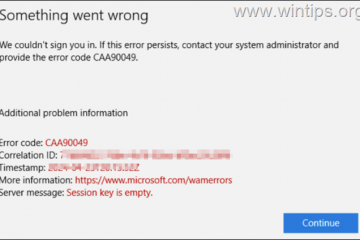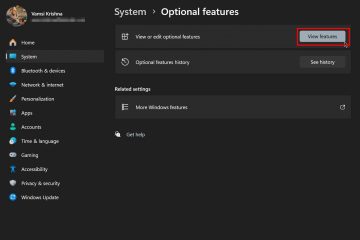NVIDIA telah merilis driver baru untuk jajaran GPU mereka, versi 522.25. Pembaruan ini mencakup beberapa perbaikan dan peningkatan, tetapi fitur utamanya adalah dukungan untuk kartu grafis GeForce RTX 4090 terbaru.
Karena ini adalah rilis Windows Hardware Quality Labs (WHQL), pembaruan ini telah diuji sebelumnya dan disertifikasi bahwa itu kompatibel dengan Windows 11 22H2 dan sistem operasi Microsoft lainnya.
Meskipun driver ini gratis untuk diunduh, driver ini hanya dapat digunakan dengan perangkat keras yang kompatibel. Jika perangkat keras Anda didukung, sebaiknya perbarui driver Anda untuk mendapatkan pengalaman terbaik.
Daftar isi
Ringkasan Driver
Versi driver: 522.25Ukuran driver: 798,92 MBSistem Operasi yang Didukung: Windows 11, Windows 10 x64Bahasa yang tersedia: Bahasa InggrisTanggal Rilis: 12 Oktober 2022
Perbaikan dan Peningkatan
Mari kita lihat peningkatan apa yang telah diperkenalkan dengan driver ini:
Driver GeForce Studio 522.25 menghadirkan dukungan optimal untuk kartu grafis RTX 4090. Masalah kinerja yang sangat rendah pada GPU Turing/Ampere (dibandingkan dengan AMD Radeon) sekarang telah diperbaiki. Kerusakan tekstur tampilan di Tiny Tina’s Wonderlands setelah gameplay yang diperpanjang pada GPU NVIDIA telah diperbaiki. Kerusakan UE5.1 saat mengaktifkan penelusuran jalur pada beberapa driver adalah diperbaiki.
Dengan penyempurnaan ini, masih ada beberapa masalah yang perlu diatasi.
Masalah Umum
Mengaktifkan dan menonaktifkan HDR dalam game menyebabkan masalah stabilitas game saat resolusi non-asli digunakan. Video yang diputar ulang di Microsoft Edge mungkin tampak hijau jika Penskalaan Gambar NVIDIA diaktifkan saat melanjutkan dari hibernasi atau boot dengan fastboot. Rekaman bayangan mungkin tampak terlalu terang saat Gunakan HDR diaktifkan dari pengaturan tampilan Windows.Monitor mungkin berkedip sebentar saat bangun dari tampilan tidur jika DSR/DLDSR diaktifkan.Kinerja yang lebih rendah di Minecraft Java Edition pada seri RTX 30.Ada artefak seperti pelangi di Forza Horizon 5 setelah pembaruan driver.Dell XPS 9560 mungkin macet dan reboot saat menggunakan aplikasi desktop.Maxon – Alokasi memori vid Cinema4D + Redshift3D menyebabkan TDR atau Driver Crash.RedCine-X Pro berpotensi mogok saat bekerja dengan efek selama pemutaran video.
Untuk informasi selengkapnya tentang driver 522.25 WHQL, baca catatan rilis.
Unduh dan Instal NVIDIA Driver GeForce 522.25 WHQL
Ikuti ini e diberikan langkah-langkah untuk mengunduh dan menginstal driver ini:
Buka unduhan NVIDIA laman dan klik Unduh.
Unduh driver
Pada halaman berikutnya, klik Unduh lagi.
Konfirmasi unduhan
Pengunduhan Anda akan segera dimulai. Setelah selesai, jalankan file untuk membuka wizard penginstalan.
Anda akan dimintai jalur ekstraksi. Setelah dikonfirmasi, klik Oke.
Pilih jalur ekstraksi
Kemudian, driver akan memulai ekstraksi. Setelah selesai, wizard penginstalan akan diluncurkan secara otomatis.
Ini awalnya akan memindai sistem Anda untuk melihat apakah memenuhi persyaratan minimum dan untuk mendeteksi kartu grafis. Di layar berikutnya, pilih apakah Anda ingin menginstal driver saja, atau pilih juga GeForce Experience.
Pilih tombol radio terkait, lalu klik Setuju dan lanjutkan.
Sekarang, pilih jenis penginstalan dan klik Berikutnya.
Sebaiknya Anda memilih Instalasi Ekspres.
Sekarang driver akan memulai instalasi. Langkah ini mungkin memakan waktu beberapa menit. Setelah selesai, klik Tutup.
Cara mudah lainnya untuk memperbarui driver NVIDIA Anda adalah melalui aplikasi GeForce Experience.
Untuk mengonfirmasi bahwa driver NVIDIA terbaru telah diinstal di perangkat Anda, buka halaman Program dan Fitur di Panel Kontrol dengan mengetik appwiz.cpl di kotak Jalankan Perintah, lalu cari NVIDIA Graphics Driver. Anda seharusnya dapat melihat versi driver di sebelahnya.
Cara Menghapus Driver NVIDIA
Jika karena alasan tertentu Anda ingin menghapus driver grafis, berikut adalah cara melakukannya:
Buka laman Aplikasi yang Terinstal dalam aplikasi Setelan. Pilih NVIDIA Windows Display Drivers dari daftar program.Tekan Copot pemasangan tombol untuk memulai proses pencopotan pemasangan. Konfirmasikan dengan Windows bahwa Anda ingin melanjutkan dengan Copot Pemasangan.
Anda juga dapat menghapus sepenuhnya driver lama yang tidak lagi digunakan.
Cara Rollback/Downgrade Driver NVIDIA
Jika Anda belum menghapus driver NVIDIA lama secara manual dan ingin menurunkan atau memutar kembali ke versi driver yang lebih lama, Anda dapat dengan mudah melakukannya itu menggunakan Device Manager. Cukup ikuti langkah-langkah di bawah untuk mengembalikan driver NVIDIA:
Buka Pengelola Perangkat dengan mengetikkan devmgmt.msc di kotak Jalankan Perintah. Klik kanan driver NVIDIA dengan meluaskan Display Adapters dan klik Properties dari menu konteks. Di bawah tab Driver, klik tombol “Roll Back Driver”.
Harap diperhatikan bahwa jika tidak ada driver lama yang tersedia di cache Windows, tombol Roll Back Driver akan menjadi abu-abu.
Lihat juga:
Berlangganan Buletin kami
Dapatkan berita, saran, dan unduhan teknologi terbaru di kotak masuk Anda
82567062173
Instal driver grafis GeForce terbaru 522.25 dengan dukungan optimal untuk kartu grafis GeForce RTX 4090 dan berbagai perbaikan lainnya.